
Мазмуну:
- 1 -кадам: Баштоо…
- 2 -кадам: Концепциянын далили…
- 3 -кадам: Антеннаны кошуу…
- 4 -кадам: Экинчи Чочко куйгучун алып салуу…
- 5 -кадам: чечүү… жана тиркөө
- 6 -кадам: Экинчи коргошун тиркөө…
- 7 -кадам: Пластикалык кабык
- 8 -кадам: Тешилген бургулоо…
- 9 -кадам: Интерференцияны текшериңиз…
- 10 -кадам: Бүтүрүү…
- 11 -кадам: колдонууга даяр…
- Автор John Day [email protected].
- Public 2024-01-30 10:43.
- Акыркы өзгөртүү 2025-01-23 14:53.

Менде 2.4 ГГц түрүндөгү D-Link роутери бар. Бул 802.11b колдойт жана мен аны ремонттогон жана сынаган ноутбуктардын баарында колдоном. Мен кээде үйдүн башка четине сигналды түрткүм келет, мен жаңы антеннаны сатып алуунун ордуна, муну тандадым.
Кайра иштетүү, адам… Кайра иштетүү.
1 -кадам: Баштоо…

Мен D-Linkти сактоону жана Linksysти эки себептен каннибализациялоону чечтим, биринчиси, Linksys картаны роутердин аналык платасына туташтыруу үчүн 50 пинтин кызыктай башын колдонот. Экинчиси, D-Link алуучу катары мини-PCI картасын колдонот. Менде келечекте дагы бар, жана бул жаңыртууну жеңилдетет.
Мен ошондой эле мини-PCI чындыгында картада антеннанын эки киришине ээ экендигин белгилейм. Экинчиси, корпустун ички капталына жабыштырылган кичинекей металл тилкеси менен аяктайт.
2 -кадам: Концепциянын далили…

Бул биз аракет кылып жаткан түшүнүктү ишке ашырууга жардам берүүчү сүрөт. Мен антеннанын учун мини-PCI картасына кошуп, экинчи коргошундун узундугун сактап калгам. Мен роутерди пластикалык кабыктан чыгардым жана Cisco таблицаларына ылайык, -30 дБм күч алат. Мен сигналдын күчүн мурун жана андан кийин ченеп көрдүм жана КИЙИНКИ сигналы бул режимди жасоого убакытка арзыйт. Мен кирешенин кокусунан (менин мүлкүмдө) жана жалпы сигналдын күчөшүн көрөм
225%ды түзөт. (Экинчи антенна үчүн 4 дБдан 7 Вга чейин.)
3 -кадам: Антеннаны кошуу…

Бул жерде биз донордук антеннанын коргошун кесип салдык.
4 -кадам: Экинчи Чочко куйгучун алып салуу…

экинчи чочко куйгучун бөлүп алып салгыла …
5 -кадам: чечүү… жана тиркөө
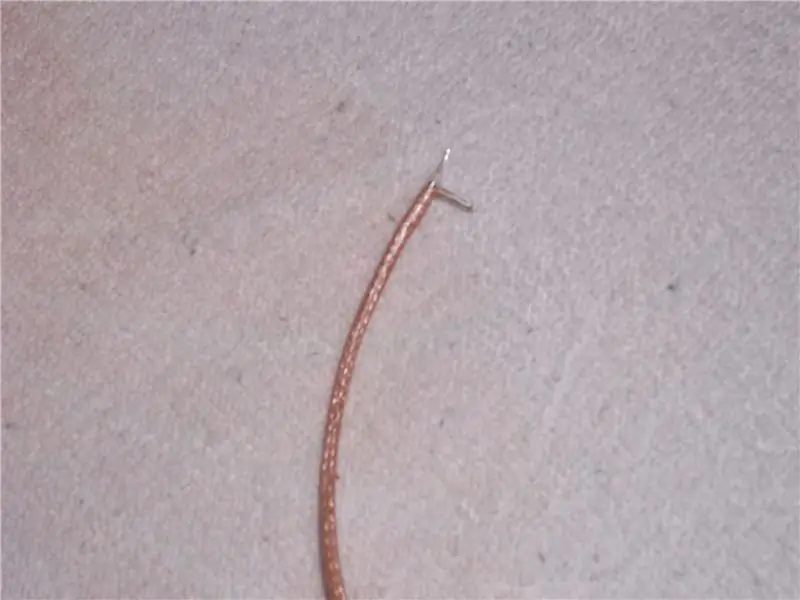
Тартуу, калай берүү жана донордук антеннанын коргошун даярдоо. Нымдуулукту кетирүү үчүн спирт жана жылуулук чырагы менен тазалаңыз же кургатыңыз.
6 -кадам: Экинчи коргошун тиркөө…

Алдын ала тазалоо үчүн спирт жана тиш щеткасын колдонуңуз, жылуулук чырагы менен кургатыңыз, андан кийин перспективдүү жерлерге алып келүүчү жерлерди ширетип коюңуз. Калкан сыртка, борбор борбордук мейкиндикке алып барат.
Сиз үзгүлтүксүздүктү жана ширетүү агымын текшергиңиз келет.
7 -кадам: Пластикалык кабык

Пластикалык кабыктан энелик платаны алып салыңыз жана тасмага болжол менен тегерек белгини коюңуз. антеннанын учу талап кылынган өлчөм. Мен пластикалык шайбаны колдонуп, IDди белгилеп койдум. айлананын жана SCORE үчүн бургулоочу бит
сырткы чети. Мен бул иште жөн гана бургулап койбодум, жука пластиктин жакшырышын жакшыраак көзөмөлдөө үчүн, бургулоону тартынып токтоттум. Мен эң жакшы эффектке жетүү үчүн борбордук пин казгычты колдондум.
8 -кадам: Тешилген бургулоо…

Тешиктин калган бөлүгүн курч X-Acto бычагы менен кесип алдым. Бул абдан жука пластик, абдан морт.
9 -кадам: Интерференцияны текшериңиз…

Motherbord эми кийлигишүүнү текшерүү үчүн жаңы антеннаны кайра ордуна коюш керек. Сүрөттө стекловолокно эне платасы жаңы антеннаны жайгаштыруу үчүн файл менен кыркылгандыгы көрсөтүлгөн.
10 -кадам: Бүтүрүү…

1) Motherboard-ды кабыкка алмаштырыңыз 2) Motherboardдогу мини-PCI картасын алмаштырыңыз 3) Lead Dress
11 -кадам: колдонууга даяр…

Аны сайыңыз … жана үйдүн айланасында 7 дБдан ырахат алыңыз. Мен үмүт кылам, бул кадамдарды жасаган кимдир бирөө меникиндей жыйынтыкка ээ болот деп үмүттөнөм. Сиздин пробегаңыз ар кандай болот, кээ бир функциялар бардык аймактарда жок …:)
Сунушталууда:
Arduino FR632 RSSI антенна трекери: 10 кадам

Arduino FR632 RSSI Antenna Tracker: Бул трекер эч кандай gps системасын колдонбойт, бул трекер ар түрдүүлүктөгү видео алгычты жана arduino pro mini колдонот, аналогдук кириштер аркылуу arduino RSSI синал пайызын кабылдагычтардан окуйт. Sinal анын салыштырылган жана серво күчтүү RSSI сигналын ээрчишет. Н
Антенна дарбазанын ачылыш диапазонун кеңейтүү үчүн: 6 кадам (сүрөттөр менен)

Дарбазанын ачылыш диапазонун кеңейтүү үчүн антенна: Hood Ht тоого чындап кар түшкөндө, лыжа тээп, чана тээп, кар чептерин куруп, балдарды палубадан терең порошокко ыргытып жиберүү абдан кызыктуу. Бирок биз чоң жолго кайтып, дарбазаны ачуу үчүн аракет кылганыбызда, анча кызыктуу эмес
Жабык / Сырткы Боо Антенна: 5 кадам

Жабык / сырткы ботко антеннасы: Мен ар дайым стандарт ботка антеннасына кызыгып келгем жана алардын жакшы касиеттери бар экенин байкадым. Ошентип, мен бир аздан кийин RadioShackте болгондо, экөөнү 5 долларга стойкада көргөндө, өзүмө жардам бере албай, коллекцияма 2 кошуп койдум 3
ESP8266 үчүн тышкы антенна: 5 кадам

ESP8266 үчүн тышкы антенна: Кээде ESP8266 үчүн тышкы антенна керек болот. Мисалы, сиз ESPти кээ бир сырттан же учурларда орнотулган башка колдонмолор үчүн металл кутуга орноткуңуз келет. Же сизге көбүрөөк сигналдын күчү керек. Андыктан орнотууңуз керек
Күчсүз мини -спикердин үнүн кантип күчөтүү керек.: 3 кадам

Кантип үн күчөтүлбөс мини спикерден: Бул тышкы динамиктердин күчсүз топтомунан үндү күчөтүүнүн арзан ыкмасы.Мен бул спикерди доллар дарагынан сатып алдым жана анын баары эки динамик жана аудио уячасынан турат. Үн такыр эле катуу эмес
